こんにちは!
今日は「クリックスタイル」についてご説明させて頂きます。
「クリックスタイル」って何?
線を引く時も、長方形ツールで四角形を描く時も、プッシュ/プルする時も、
最初のクリックと、2回目のクリックが必ず必要です。
そのクリックの仕方です。
2種類あります。
1、「クリック → 移動 → クリック」
1点目をクリック、左マウスを離してマウスを移動させて2点目をクリックするやり方。
2、「クリック → ドラッグ → 離す」
1点目をクリック、そのまま左マウスを離さずドラッグして移動させて2点目でマウスを離して2点目を決めるやり方。
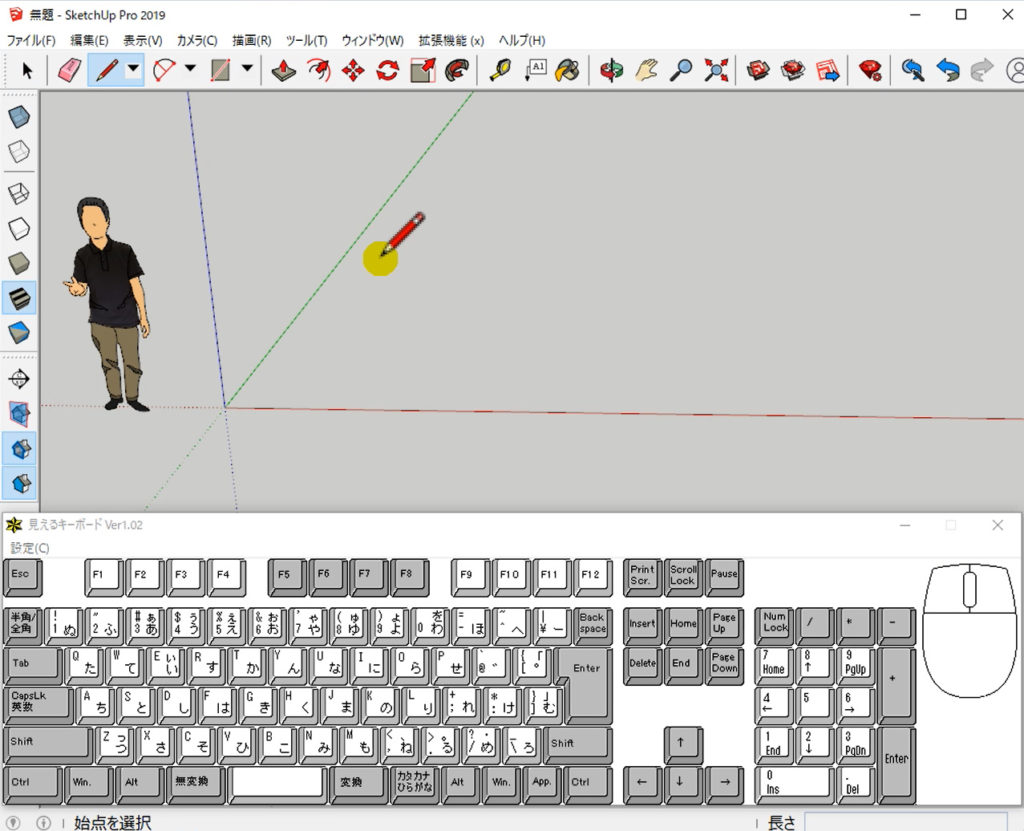
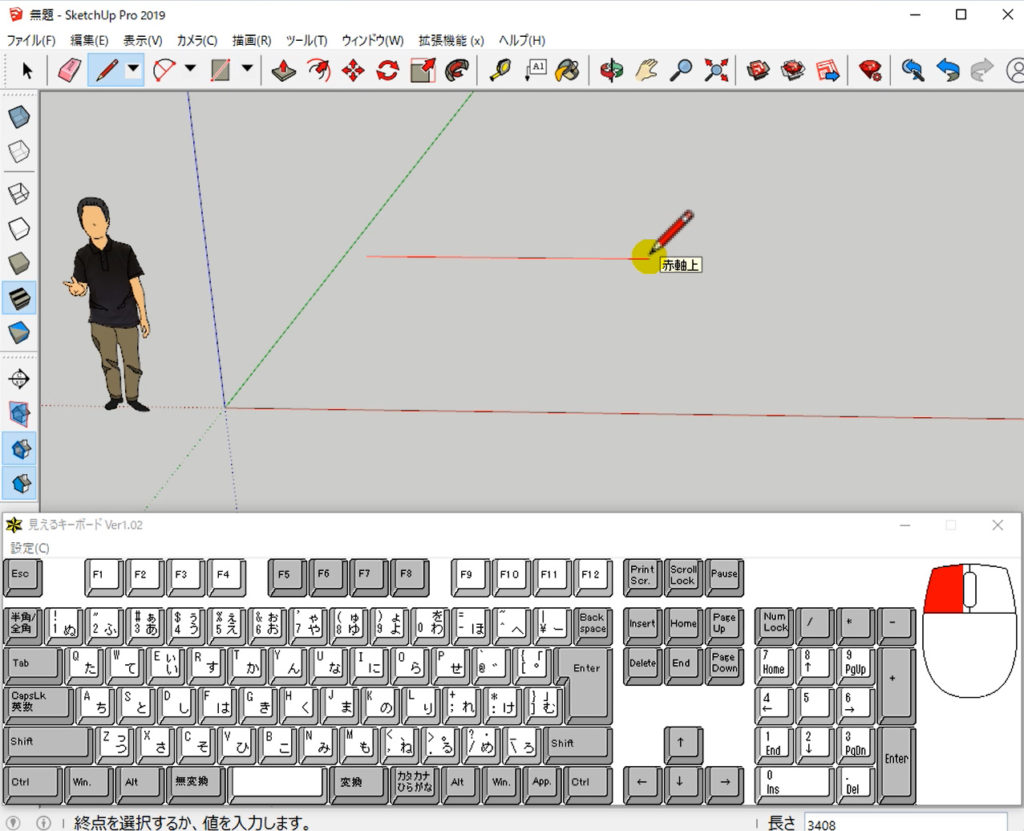
どちらが良いかと言うと、「クリック → 移動 → クリック」です。
何故か、というと、・・・。
例えば、下記の様に三つの四角形をプッシュ/プルする時。
まず、左奥の四角をプッシュ/プル。
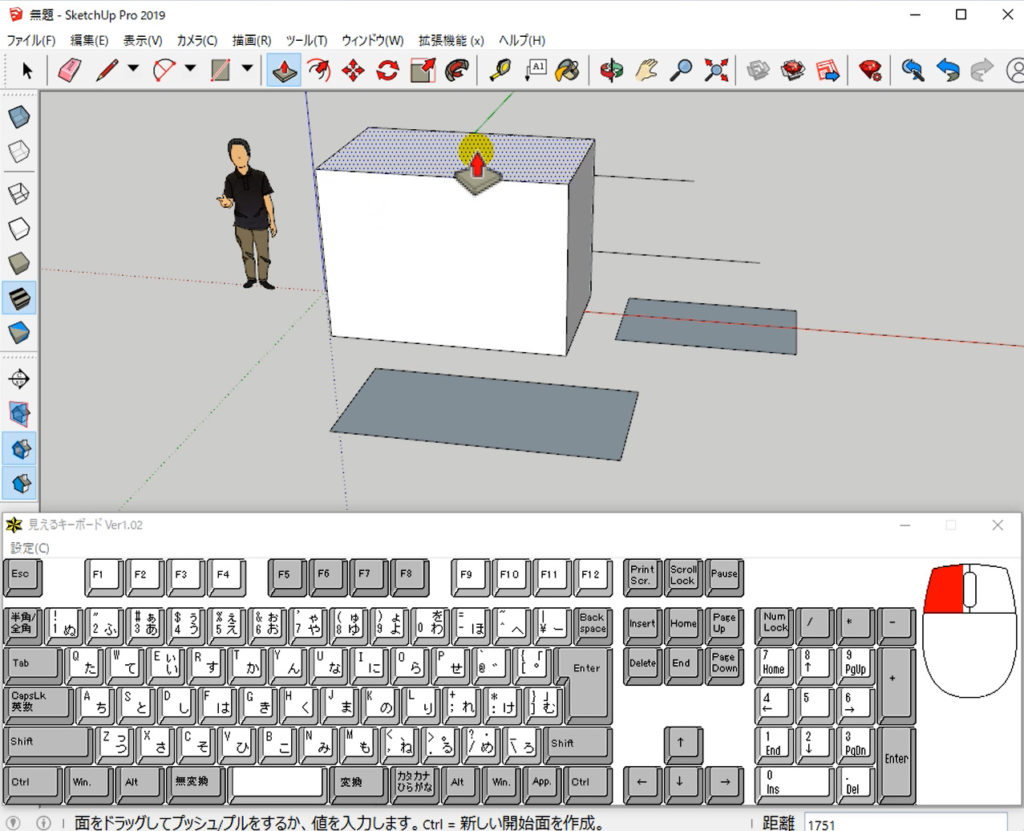
次に手前の四角をプッシュ/プル。
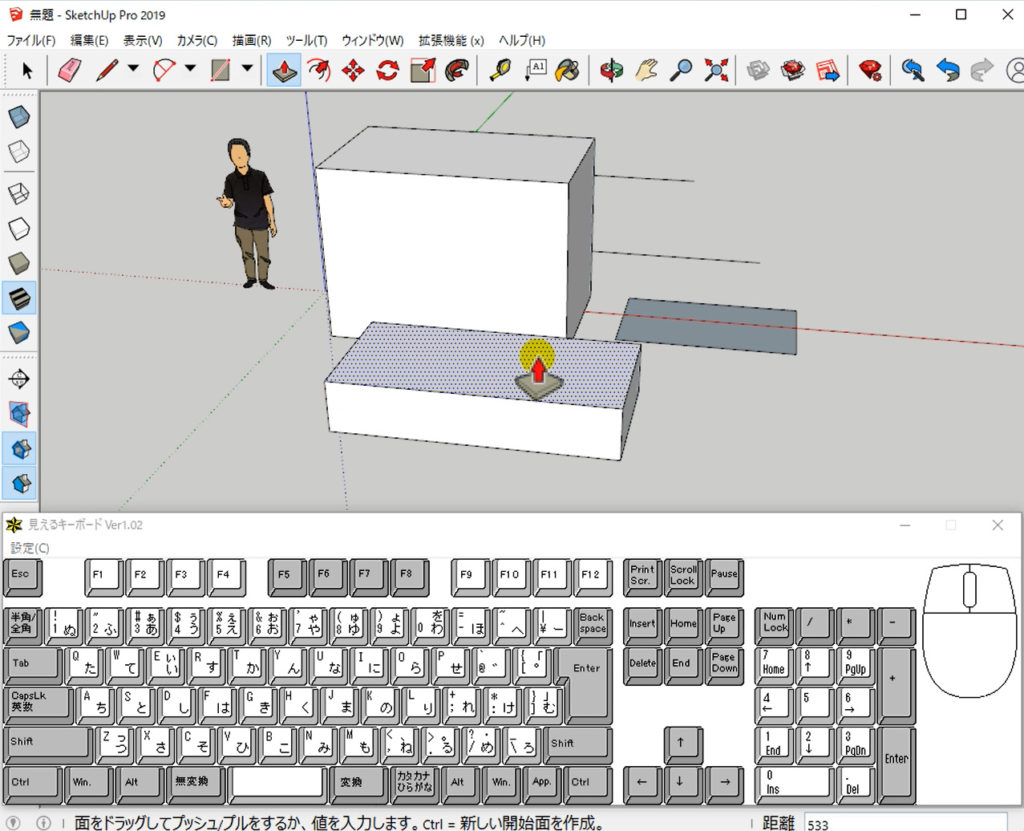
最後の右奥の四角をプッシュ/プルする時、・・・。
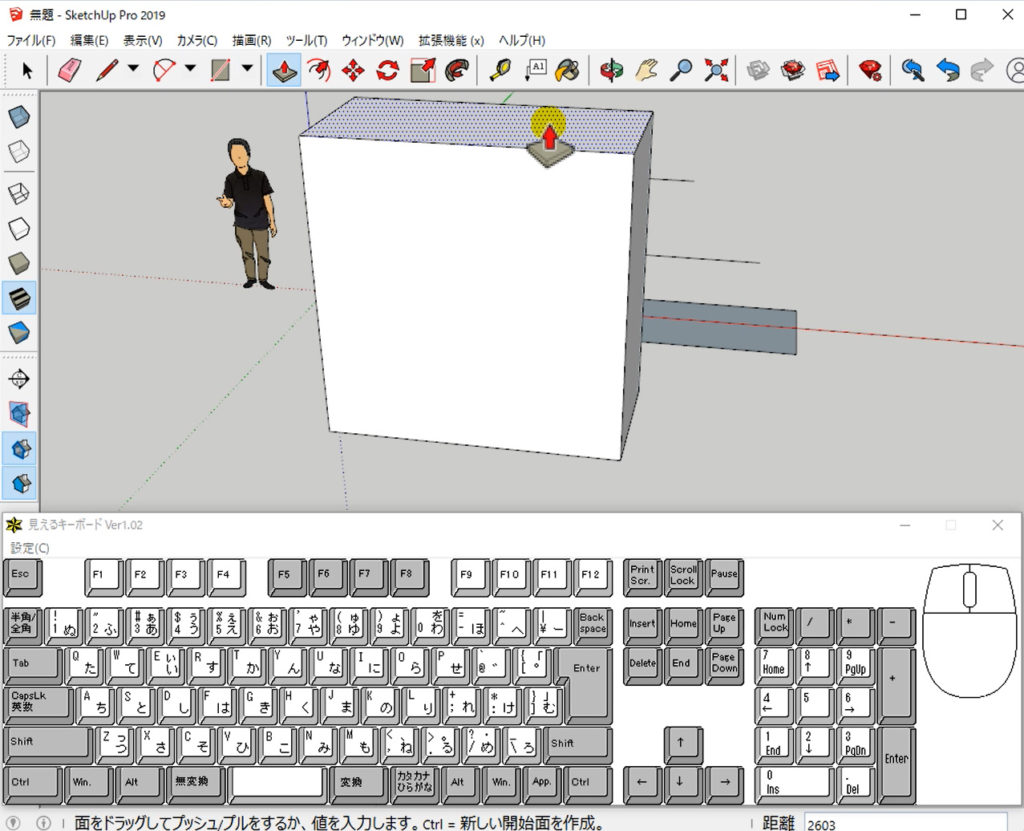

左奥の立ち上げた高さと、同じ高さまでプッシュ/プルで立ち上げたい時。
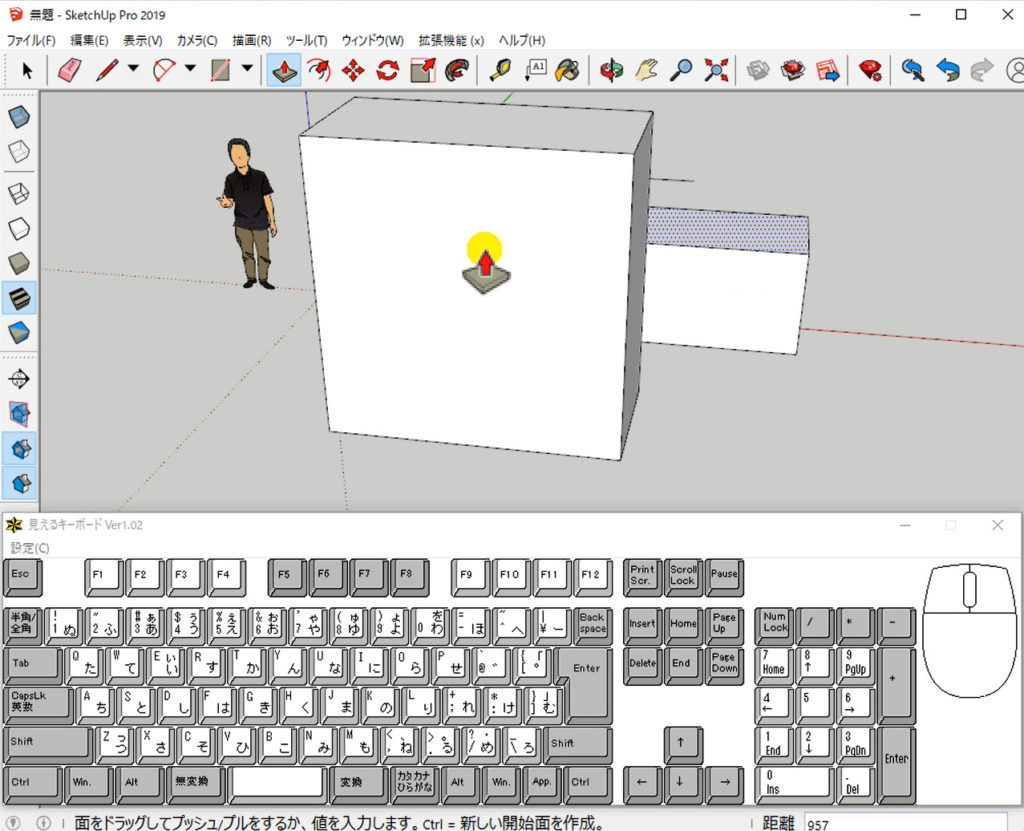
「クリック → 移動 → クリック」であれば、プッシュ/プルで2点目を決める前に、そのまま真ん中ホイールマウスを押して「オービット」で画面を旋回させる事が出来ます。
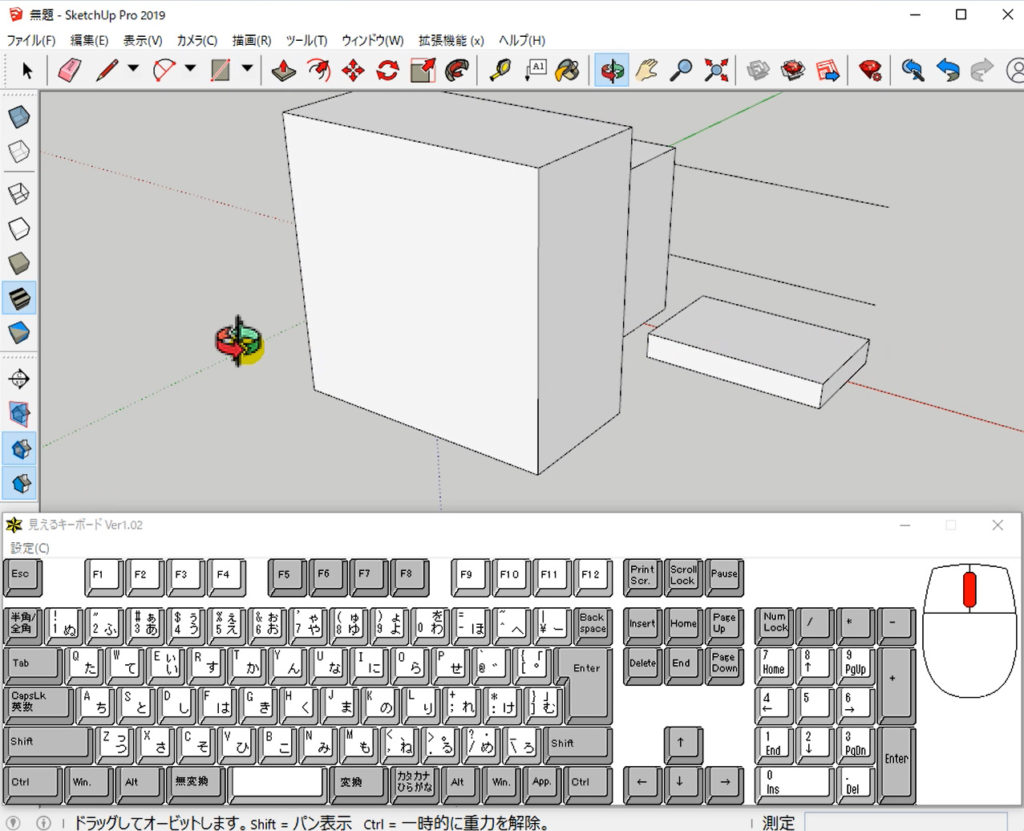
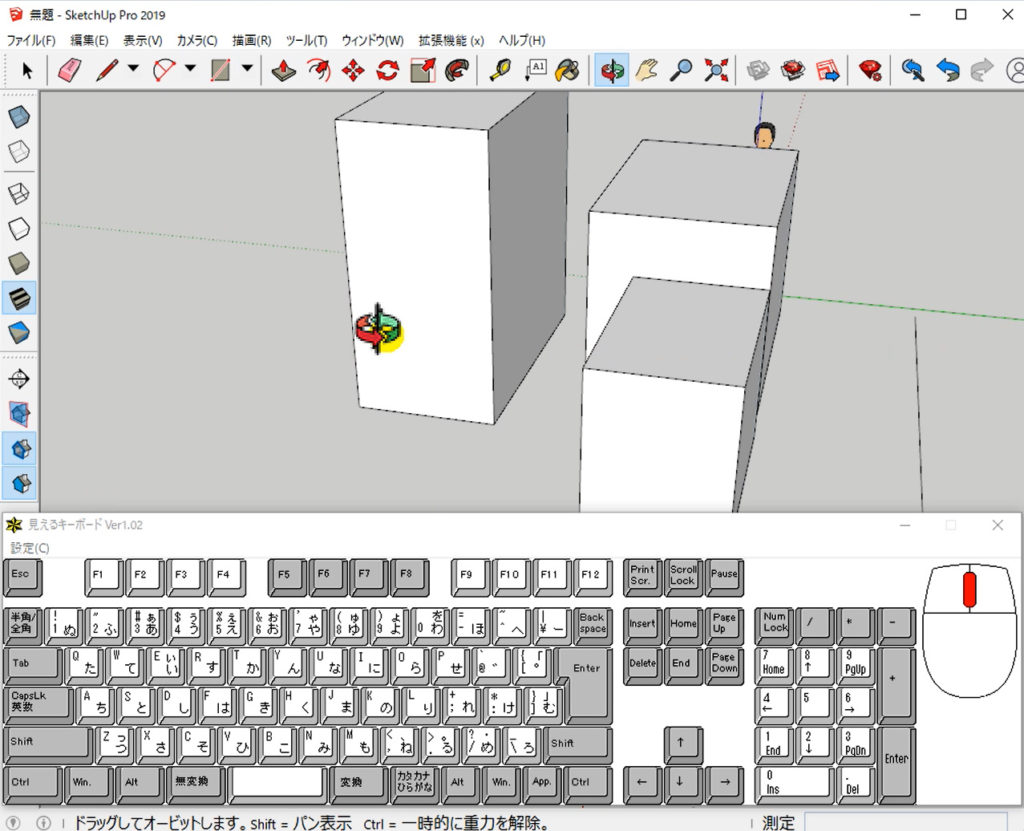
そして裏側へ行って左奥の図形が見える位置にいって、高さを合わせてプッシュ/プルする事が出来ます。
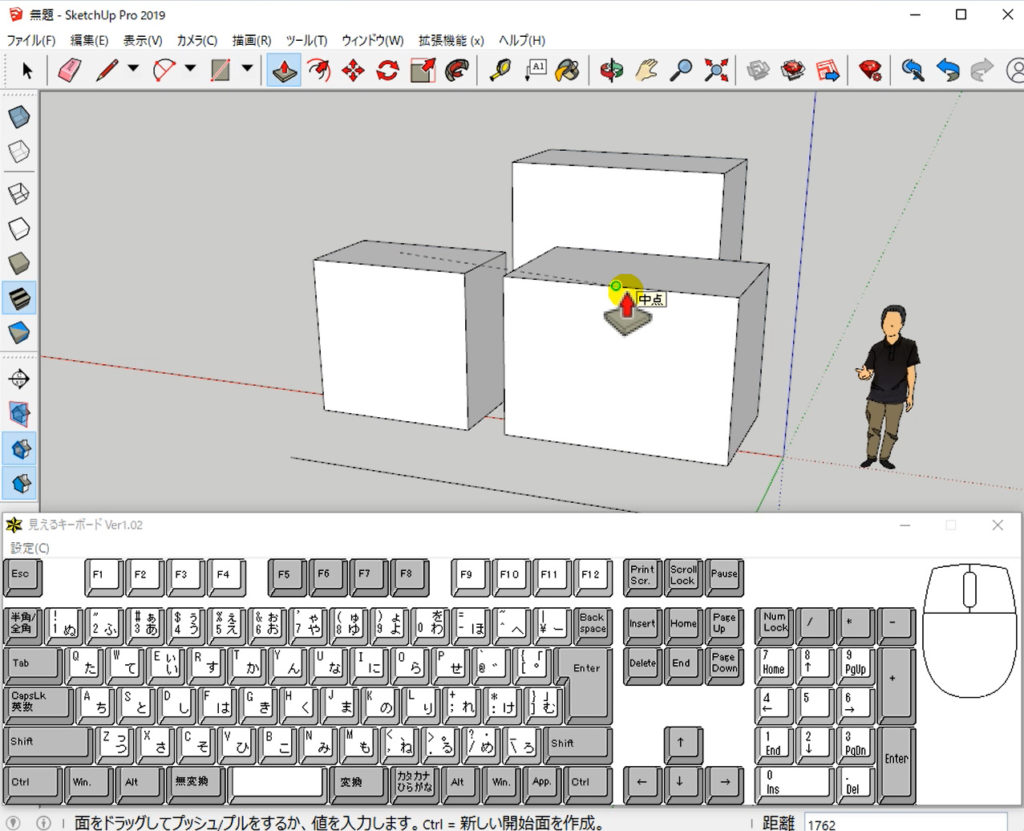
これは、2の、「クリック → ドラッグ → 離す」では出来ません。
プッシュ/プルツールで、1点目 → 2点目をクリックする前にマウスを離してしまうとそこでプッシュ/プルツールが終わってしまうからです。
クリックスタイルは、「環境設定」 → 「描画」 → 「クリックスタイル」で設定が変えられます。
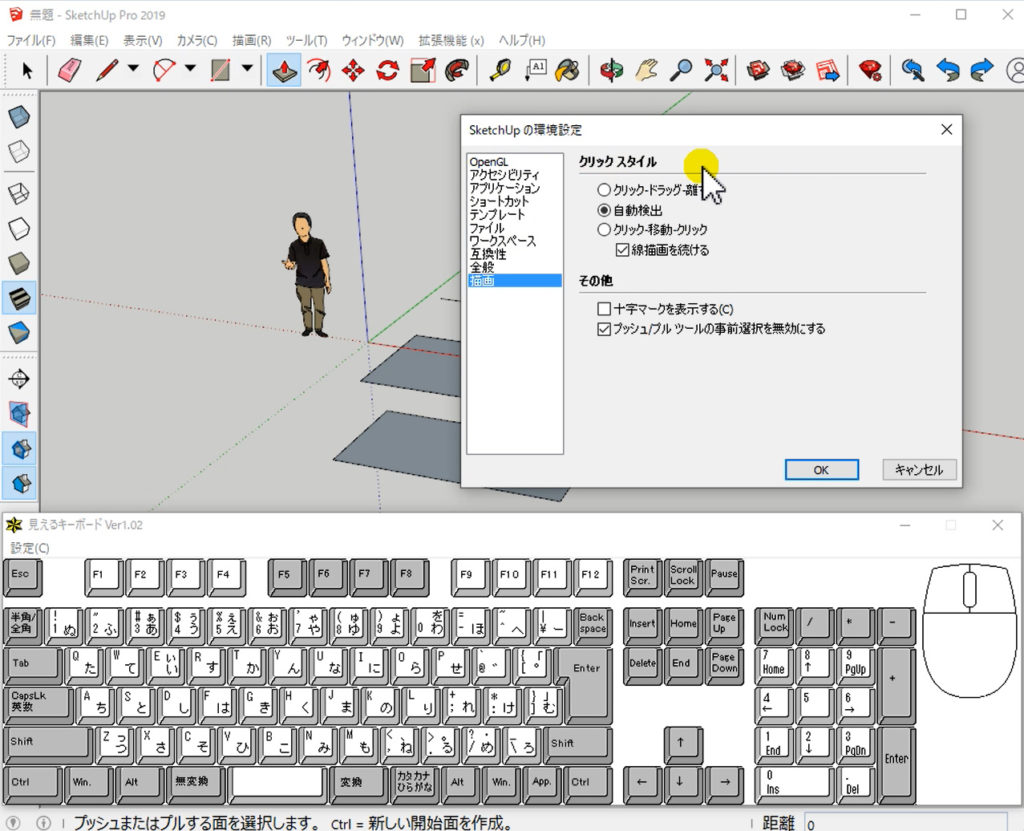
これを知るのと知らないのとでは、作業効率が変わります。
なかなかテキストのみでのご説明は難しいため、下記の動画も合わせてご覧ください。 また、実際に手を動かして試してみてください。